A legtöbb ember ott nem igazán rajong a szemetesért. Miután felfedezték a shift + del gombot, egyetlen fájlt sem engednek elérni. Ezenkívül a adat-helyreállító szoftver, az egész merevlemez lomtárként működik. Ha nem törölte véglegesen a fájlokat, akkor bármikor helyreállíthatja azokat. Haszontalan funkciónak tekintik, és nem akarják látni ezt az ikont az asztalukon. A Windows Vista rendszerben nagyon könnyű volt a jobb egérgombbal kattintani és törölni a lomtárat, de a Windows és a Windows 10 újabb verziója kissé megnehezítette a lomtártól való megszabadulást. Ebben a cikkben megmutatom, hogyan kell elrejteni a lomtárat a Windows 10 rendszerben.
Olvas:Hogyan rendelhető egyedi méret a Lomtárhoz
Hogyan lehet elrejteni a lomtárat a Windows 10 rendszerben
1. lépés- Menjen a dektop-ra, és kattintson a jobb egérgombbal bárhová, hogy a menü megjelenjen a képernyőn. A most megjelenő menüben kattintson a testreszabásra.
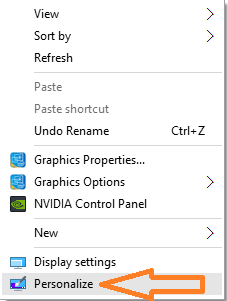
2. lépés - Most kijön a személyre szabási beállítások ablaka. Ebben az ablakban először kattintson a bal oldali menü témáira.
Ezután kattintson az Asztal ikon beállításaira az ablak jobb oldalán, az ábra szerint.

3. lépés - Most a dektop ikon beállítások menüben, amely éppen megjelent, csak törölje a jelet a Lomtár lehetőségről.
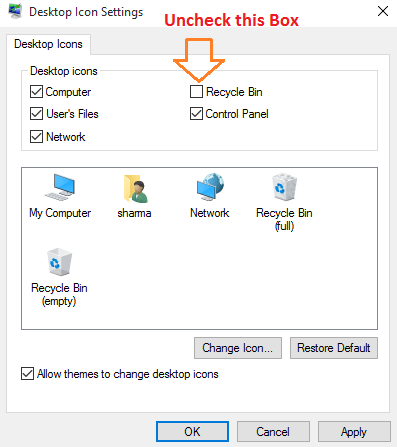
Ez minden. Most már nem jelenik meg az Lomtár az asztalon. Mindig el lesz rejtve a nézete elől. A lomtár elrejtéséhez csak ellenőrizze újra az opciót.
Ahhoz, hogy a Lomtár visszakerüljön az asztalra, csak ismételje meg a fenti lépéseket, és jelölje be a Lomtár megjelenítésének lehetőségét.
Olvassa el még: Hogyan kell használni a Windows titkos képernyő felvevőt


